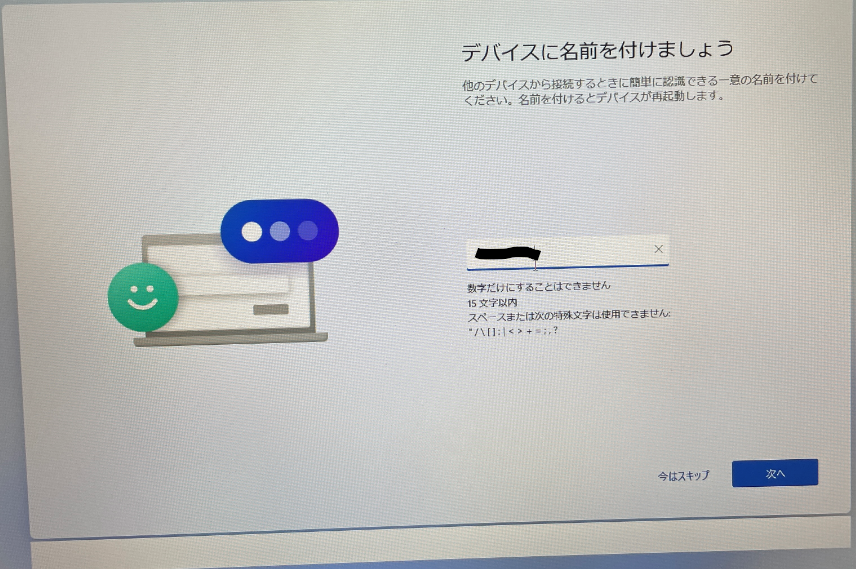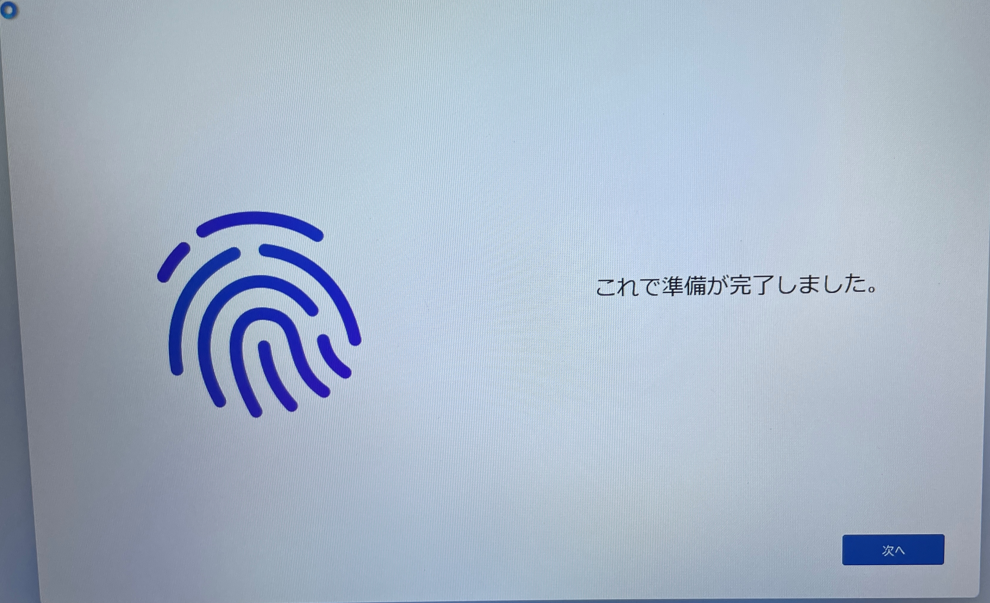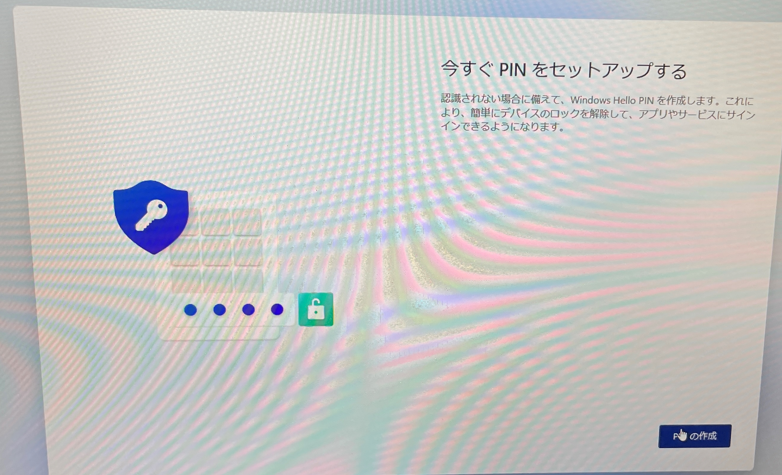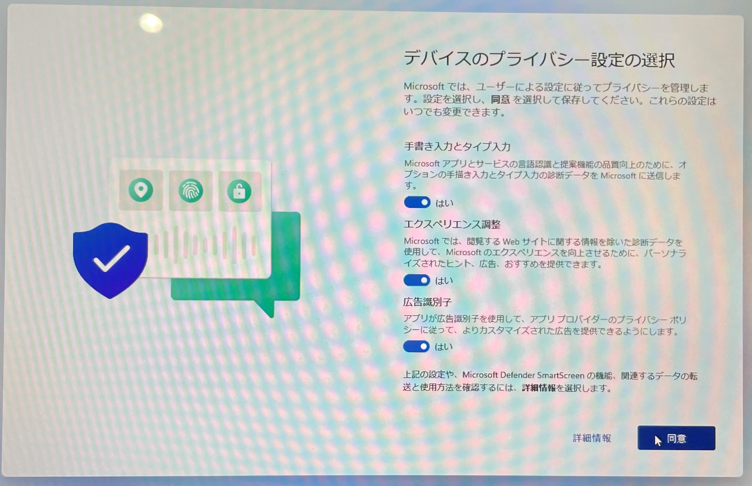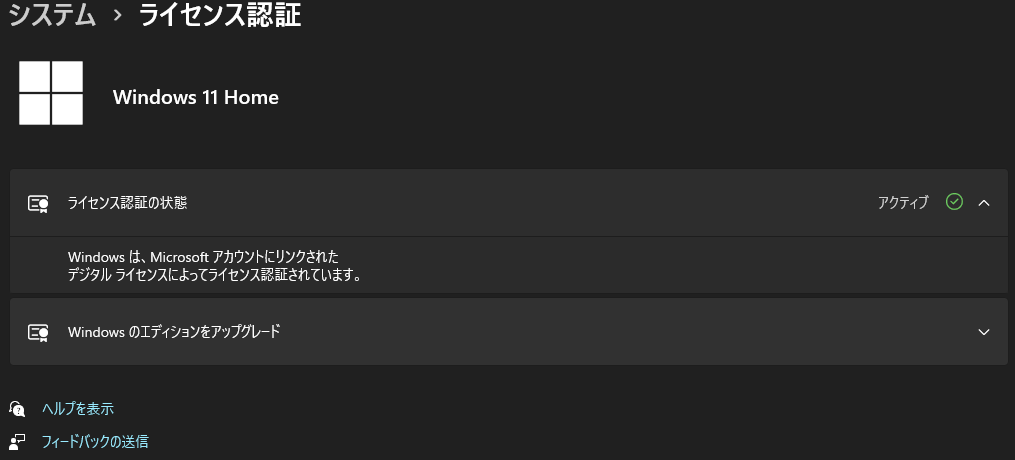Surface Laptop Goを買いました。
初期状態はWindows 10 Home (Sモード)ですが
せっかくなのでWindows 11をクリーンインストールしました。
多少ハマったので共有しておきます。
OSインストール
- メディア作成ツールをダウンロード
- https://www.microsoft.com/ja-jp/software-download/windows11
- ↑の「Windows 11 のインストール メディアを作成する」より取得
- インストールメディアを作成
- メディアは手持ちのSanDisk製(16GB)を使用
- https://amzn.to/3F9RhDq
- たぶん↑の古いやつ
- USBブートし、インストール
- F3キー(音量を下げるボタン)を押しながら電源ON
インストーラの画面イメージ
記録用キャプチャ
Sモードの解除
いきなりびっくりしたんですが
コマンドプロンプトもPower Shellも使えないです!
初期状態では、パフォーマンスとセキュリティを重視した「Sモード」になるようです。
「確認されていないこのアプリを実行しますか?」
↓
「方法を確認する」
↓
「入手」を押すとSモード解除されました。
余談
1回Sモードでどこまで使えるか試そうとしましたが
私の使い方では、わりと結構即無理そうでした。。。
10分でSモード解除を決断。
有料だと思ったら無料でした。よかった。
Windows Update
いろいろ出ていたのであてました。
ドライバのインストール
Windows Updateまであてると
なんとなく動いてしまうので
そのまま使おうとなっちゃうと思います
が。
- USBマウスやBluetoothマウスを設定してたら「問題が発生したため…」のQRコード画面が出たり…。
- タスクトレイにバッテリーの残量アイコンがなかったり…。
なんだか結構挙動不審です。
デバイスマネージャーを見ると
結構ビックリマークがついていました。
WindowUpdateで、Surface関連のドライバ、結構入っていた気がしたのになあ…。
結論、これのインストールが必要です。
https://www.microsoft.com/en-us/download/details.aspx?id=102261
ここまで
基本設定としてはここまでかと思います
ちゃんとライセンス認証もされてました
以下は私的なメモ
- Logicool Optionsのインストール
- マウスをBluetoothでつないだらインストールを促してくれた
- Chocolateyのインストール
- プリンタインストール